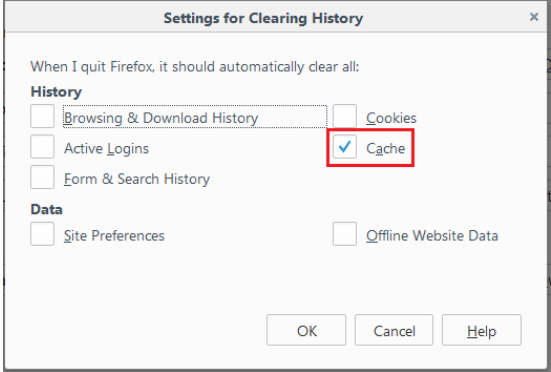Hvordan at rydde cache Firefox
At rydde cachen i Firefox er ikke noget, du skal gøre hver dag, men det er nogle gange praktisk at gøre, så for at løse eller hjælpe med at forhindre visse problemer. Det er en vide, at browsere gemmer visse typer data til at gøre din oplevelse bedre.
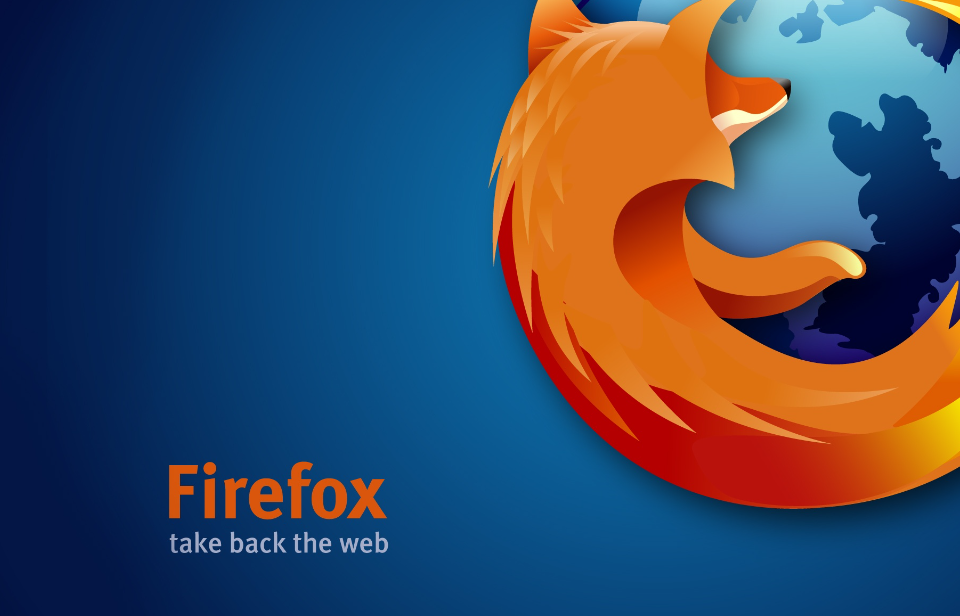 Men for at beskytte dine personlige oplysninger, og til at lade din browser køre mere jævnt, bør du regelmæssigt at rydde din cache. Her er hvordan man gør det i Mozilla Firefox. Følg de nemme at følge nedenstående trin for at rydde cachen fra din Firefox browser.
Men for at beskytte dine personlige oplysninger, og til at lade din browser køre mere jævnt, bør du regelmæssigt at rydde din cache. Her er hvordan man gør det i Mozilla Firefox. Følg de nemme at følge nedenstående trin for at rydde cachen fra din Firefox browser.
At rydde cachen manuelt
- Få adgang til Menuen ved at klikke på de tre barer logo i øverste højre hjørne af din browser. Tryk På Valg.
- Tryk på Avanceret, der ligger på venstre side og få adgang til de Netværk, fanen.
- I Cachelagret Web-Indhold, skal du trykke på Ryd Nu.
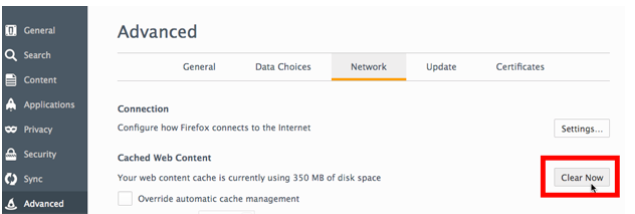
Automatisk metode
- Få adgang til Menuen ved at klikke på de tre barer logo i øverste højre hjørne af din browser. Tryk På Valg.
- Vælg Privatliv.
- I den Historie sektionen vælger du Bruge tilpassede indstillinger for historik i Firefox vil: afsnit.
- Marker afkrydsningsfeltet Ryd historik, når Firefox lukker. Tryk derefter på Indstillinger.
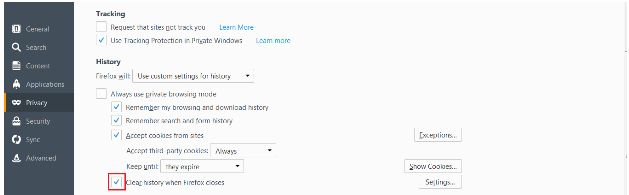
- Et vindue vil poppe op. I Historie – afsnittet, check Cache max. Tryk på OK.